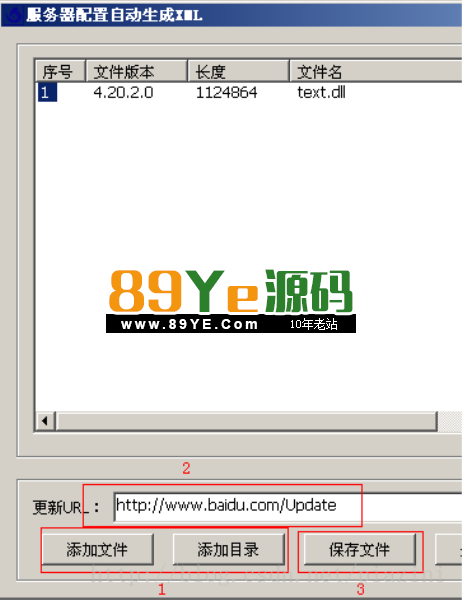[color=ize:14px]课程模块下载地址在最下面
第一步:修改源码下载文件路径
打开 “更新模块” --“AutoUpdateClientDlg.cpp”源文件,在104行左右。如图。
蓝色选中的地方是你XML文件的在你网站的具体路径。
修改完了,保存--编译 ,将生成好的GameLauncher.exe放到客户端目录下和大厅的GamePlaza.exe放同目录。注: 如果你是网页地址一定要在蓝色部分前面加 http:// ,否则访问会出错。
第二步:更新文件设置
在刚才源码里找到”更新组件配置工具“ 模块,编译--打开。
1.先添加要更新的文件,可以单个添加,也可以用添加目录批量添加。
2.将列表中的文件放到网站对应的Update目录里。
上图第二布是提供网站文件存放的绝对路径,不用写文件名,软件自动取列表文件名生成。
3.点击保存的名字要和第一步AutoUpdateClientDlg.cpp源文件里设置要一样,此处为Update。
4.XML文件存放位置,也要和第一步AutoUpdateClientDlg.cpp源文件里设置要一样,此处为网站根目录。也就是和网站首页是同目录。
5.软件会自动读取列表中文件的版本号(即最新版本号)
注:以上文件名及路径并不是固定的,可以根据情况修改,但都必须一致。
第三步, 网站IIS设置
1. IIS找到对应的网站,右键--属性--HTTP头下面MIME类型里设置,如图;
2.可以指定具体后缀,也可以用*通配符。
举例:.dll application/octet-stream
外篇1:指定客户端下载存放路径
1.我的大厅安装在c:\客户端,主程序GamePlaza.exe也在c:\客户端
2.用记事本或其他文本工具,打开刚才生成的Update.xml,找到<FileName>这行。
text.dll是我们要更新的文件,dsnh是我们要放到客户端的目标文件夹。
3.如图设置,运行自动更新程序GameLauncher.exe,就会把text.dll放到客户端的dsnh目录了。
4.网站上text.dll存放路径不需要和客户端一样,软件会读取<URL>这行来查找对应文件。(当然,养成好的习惯,归类存放也不错)
外篇2:运行
大厅打包时不要忘了将ISS里主程序的名字GamePlaza.exe换成GameLauncher.exe,GameLauncher.exe运行完会自动调用GamePlaza.exe。
运行过程:先运行GameLauncher.exe然后更新完会自动调用原来主程序GamePlaza.exe
这点要注意。